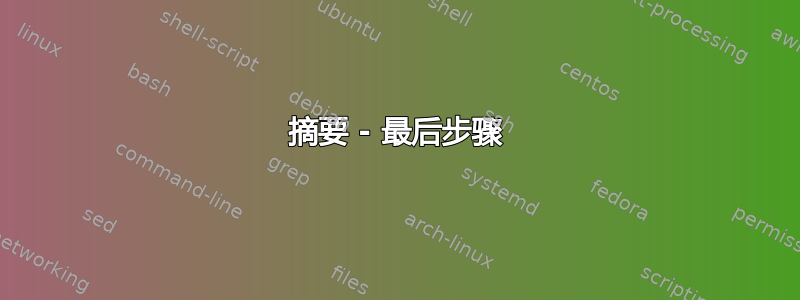
我想创建一个 Windows 10 可启动 USB,以便在我的旧系统上安装 Windows。
我按照该问题的答案中给出的说明进行操作:如何使用 Ubuntu 创建 Windows 可启动 USB 记忆棒?
然而,它并不像答案中提到的那么简单。
当我尝试启动它时,我遇到了一个神秘的错误
Could not start NTFS partition service
细节:
- 在 Ubuntu 20.04 Focal Fossa 上
- 从官方链接下载 Windows 10 iso
- 使用
woeusb工具
答案1
因此请按照官方步骤操作:
sudo add-apt-repository universe
sudo add-apt-repository ppa:nilarimogard/webupd8
sudo apt update
sudo apt install woeusb
抛出一个依赖项错误:libwxgtk
经过一番谷歌搜索,我发现这
在那里我找到了第一个障碍的答案:从提供的链接
下载libwxgtk在这条评论中
现在woeusb已经正确安装。
更多问题
当我打开应用程序时,UI 无法检测到 USB 设备WoeUSB。
尝试在线搜索多种内容,最后决定通过 cmd 行进行操作。
sudo woeusb --tgt-fs NTFS --device <iso-path> /dev/sdX
在执行此操作之前,我必须格式化 USB 设备,我使用 Ubuntu 的磁盘实用程序进行此操作。
瞧,可启动 USB 的第一部分检测失败。
经过一番挖掘,我偶然发现了这
本质上对于 UEFI 设备,您需要使用 GPT 而不是 MBR(默认)来格式化 USB。
因此重复使用 GPT 格式化 USB 的整个过程。
最后的阻拦者
现在 USB 已被检测到,当我设置启动顺序并尝试启动 USB 时,出现了一个相当神秘的错误:Could not start NTFS partition service
谷歌搜索这个错误让我陷入了困境Github 问题
读完关于这个问题的整个对话,有一件事让我印象深刻在这个评论里
他曾提到该工具在EfiFSv1 和 v1.1 上工作良好。
这让我想起了 cmd 行运行的输出之一woeusb。它从github repo
下载了最新版本。uefi-ntfs.imgrufus
所以我做了一些挖掘,找到了一个足够该文件的旧版本在此处
我下载了这个,然后在 USB 上的 UEFI:NTFS 分区上重写了这个映像。
dd if=<path-to-uefi-ntfs.img> of=/dev/sdX2 # find out the proper partition reference using the disks utility
现在它终于起作用了!!
摘要 - 最后步骤
- 从官方链接下载 Windows 10 ISO
- 安装
woeusb
sudo add-apt-repository universe
sudo add-apt-repository ppa:nilarimogard/webupd8
sudo apt update
sudo apt install woeusb
- 如果你遇到
libwxgtk依赖问题,请从以下位置下载 deb 文件此链接 安装 Deb 文件并重新安装 woeusb
插入U盘
- 使用磁盘实用程序,将 USB 格式化为 GPT 分区。
- 并创建可启动 USB
sudo woeusb --tgt-fs NTFS --device <iso-path> /dev/sdX
至此,整个过程在大多数情况下应该可以正常工作。
但如果您的系统较旧,它可能会抛出一些有关 NTFS 分区服务的错误。然后继续:
- 从以下位置下载旧版本的 UEFI:NTFS 分区映像这里
- 用此映像覆盖 UEFI:NTFS 分区
dd if=<path-to-uefi-ntfs.img> of=/dev/sdX2
现在再试一次,它对我有用!!


